Betulkan: Apl yang anda cuba pasang tidak disahkan oleh Microsoft
Salah satu masalah paling biasa dengan memasang apl pada Windows 11 ialah anda mungkin menerima mesej ralat yang menyatakan bahawa apl yang anda cuba pasangkan bukan apl yang disahkan oleh Microsoft. Ini boleh berlaku jika apl dimuat turun daripada sumber yang tidak dipercayai oleh peranti anda.
Memuat turun daripada mana-mana sumber lain bermakna apl ini mungkin tidak serasi dengan versi Windows anda. Namun, Microsoft Store tidak mempunyai semua apl yang mungkin anda perlukan, jadi anda perlu memintas ralat ini dan kami akan menunjukkan kepada anda caranya dalam artikel ini.
Mengapa saya tidak boleh memasang apl yang belum disahkan oleh Microsoft?
Microsoft mempunyai dasar yang ketat tentang apl yang boleh dipasang pada peranti dan cara apl tersebut harus berfungsi. Di samping itu, aplikasi yang disahkan Microsoft sentiasa dikemas kini untuk membetulkan pepijat yang diketahui dan menyediakan fungsi yang dipertingkatkan.
Walau bagaimanapun, pengehadan ini melangkaui kemas kini dan pembetulan pepijat. Beberapa sebab mengapa Microsoft menyekat apl pihak ketiga termasuk:
- Kebimbangan privasi – Banyak apl tidak mempunyai dasar privasi, yang bermaksud mereka tidak mempunyai sebarang cara untuk melindungi data anda daripada digunakan oleh orang lain Kongsi atau mencuri.
- Isu Keselamatan – Microsoft mempunyai proses yang ketat untuk memastikan semua aplikasi selamat dan terjamin. Perkara yang sama tidak boleh dikatakan untuk tapak web pihak ketiga yang lain.
- Prestasi – Semua apl di Microsoft Store diuji secara meluas untuk memastikan ia berfungsi dengan baik pada peranti anda dan memenuhi jangkaan anda.
- Perisian Tegar Tidak Serasi – Perisian tegar peranti mungkin tidak serasi dengan versi terbaharu aplikasi, atau mungkin memerlukan versi khas sistem pengendalian.
- Pensijilan - Jika apl anda tidak diperakui oleh Microsoft, ia mungkin tidak menggunakan versi terbaharu rangka kerja atau perpustakaannya dan mungkin mengandungi pepijat atau kelemahan.
Apakah yang perlu saya lakukan jika apl yang saya cuba pasangkan bukan apl yang disahkan oleh Microsoft?
Sebelum beralih kepada penyelesaian yang lebih maju sedikit, kami mengesyorkan yang berikut:
- Pastikan anda menjalankan salinan Windows yang sah.
- Pastikan anda menggunakan versi percubaan Windows dan bahawa lesen anda adalah terkini. Sesetengah ciri mungkin dikelabukan dalam salinan Windows yang belum diaktifkan.
- Pastikan tiada penyekat pada tembok api anda.
- Selain Windows Defender, pastikan anda mempunyai perisian antivirus pihak ketiga yang boleh dipercayai, kerana memuat turun apl dari tapak lain boleh membahayakan sistem anda.
1. Lumpuhkan pengesyoran apl melalui Tetapan
- Ketik kekunci dan klik Tetapan. Windows

- Klik Apl dalam anak tetingkap kiri dan pilih Apl & Ciri dalam anak tetingkap kanan.

- Pilih menu lungsur turun di bawah "Pilih tempat untuk mendapatkan apl" dan pilih "Di mana-mana."

2. Lumpuhkan pengesyoran aplikasi melalui dasar kumpulan
- Tekan kekunci + untuk membuka perintah jalankan . WindowsR
- Taip gpedit.msc dalam kotak dialog dan klik untuk membuka Editor Dasar Kumpulan. Masuk

- Navigasi ke lokasi berikut:
<code><strong>Computer Configuration/Administrative Templates/Windows Components/Windows Defender SmartScreen/Explorer</strong>Konfigurasi Komputer/Templat Pentadbiran/Komponen Windows/Windows Defender SmartScreen/Explorer -
 Klik dua kali untuk mengkonfigurasi kawalan pemasangan aplikasi.
Klik dua kali untuk mengkonfigurasi kawalan pemasangan aplikasi. -
Semak kotak pilihan Didayakan
 dan pilih Matikan pengesyoran apl dalam menu lungsur.
dan pilih Matikan pengesyoran apl dalam menu lungsur. -
Sekarang klik Guna
 dan OK untuk menyimpan perubahan.
dan OK untuk menyimpan perubahan. - Mulakan semula komputer anda untuk perubahan berkuat kuasa.
- Tekan kekunci + untuk membuka perintah jalankan . WindowsR
-
Taip Registry Editor dalam kotak dialog dan klik untuk membuka Registry Editor. Masuk

-
<strong>HKEY_LOCAL_MACHINESOFTWAREMicrosoftWindowsCurrentVersionExplorer</strong>Navigasi ke lokasi berikut: HKEY_LOCAL_MACHINESOFTWAREMicrosoftWindowsCurrentVersionExplorer -
Cari AicEnable,Dwiklik dan kemudian " Data Nilai", tukar daripada "Kedai Sahaja" kepada
 "Di Mana-mana ".
"Di Mana-mana ". <strong>HKEY_LOCAL_MACHINESOFTWAREPoliciesMicrosoftWindows DefenderSmartScreen</strong> Navigasi ke lokasi berikut: - ".
<li>HKEY_LOCAL_MACHINESOFTWAREPoliciesMicrosoftWindows DefenderSmartScreen<strong></strong>
</li>Cari ConfigureAppInstallControl Dwiklik padanya"Penyuntingan pendaftaran ialah salah satu perkara yang boleh menyebabkan sistem anda tidak stabil atau malah ranap komputer anda. Ini boleh menjadi masalah jika anda memadam atau mengubah suai fail, kerana ia perlu menciptanya semula dari awal dan bukannya menggantikannya dengan fail baharu.
Petua Pakar:
Sesetengah masalah PC sukar diselesaikan, terutamanya apabila ia melibatkan repositori yang rosak atau kehilangan fail Windows. Jika anda menghadapi masalah membetulkan ralat, sistem anda mungkin rosak sebahagiannya.
Klik di sini untuk memuat turun dan mula membaiki.
Walau bagaimanapun, jika ia sangat penting dan anda tidak mempunyai pilihan lain, pertimbangkan untuk menggunakan pembersih pendaftaran atau mencipta titik pemulihan terlebih dahulu. Ini akan membolehkan anda kembali ke keadaan sebelumnya jika perlu.
Bagaimana untuk menjalankan apl yang tidak disahkan oleh Microsoft?
Microsoft mempunyai senarai rakan kongsi perisian dan perkakasan yang diluluskan yang mampu menawarkan perisian atau perkakasan mereka kepada pelanggan dalam program Microsoft Volume Licensing (ML). Pengguna boleh mencari perisian yang diluluskan di Microsoft Store atau platform Microsoft yang lain.Apabila anda menjalankan apl bukan Microsoft, anda menjalankan pemasang. Pemasang untuk apl bukan Microsoft kelihatan sedikit berbeza daripada pemasang untuk apl Microsoft. Ia akan mempunyai sambungan fail apk dan mungkin terdapat dalam folder lain pada cakera.
Nasib baik, anda boleh menjalankan dan memasang apk dalam Windows 11. Anda juga boleh menggunakan alat WSA untuk sideload apl Android, yang menjadikannya lebih mudah untuk memasang apl bukan Microsoft. Semasa menjalankan aplikasi ini, sesetengah program antivirus mungkin mengesan sebahagian daripadanya sebagai perisian hasad dan menghalangnya daripada berjalan dengan betul.
Anda mungkin perlu mengedit kebenaran untuk membenarkan apl ini melalui tembok api, tetapi berhati-hati kerana sesetengah apl mengandungi kod hasad.
Atas ialah kandungan terperinci Betulkan: Apl yang anda cuba pasang tidak disahkan oleh Microsoft. Untuk maklumat lanjut, sila ikut artikel berkaitan lain di laman web China PHP!
 AO3 quark masuk laman web rasmi AO3 laman web rasmi quark masukMay 15, 2025 pm 06:45 PM
AO3 quark masuk laman web rasmi AO3 laman web rasmi quark masukMay 15, 2025 pm 06:45 PM1. AO3 laman web rasmi quark masuk ☜☜☜☜☜☜Click untuk menyimpan. 2. AO3 quark masuk laman web rasmi ☜☜☜☜☜☜☜Click untuk menyimpan. 【AO3】 1. AO3 (Arkib kita sendiri) adalah laman web arkib dalam talian yang besar yang dicipta oleh peminat. 2. 3. AO3 mempunyai kandungan yang kaya dan pelbagai jenis, yang dapat memenuhi keperluan pembaca yang berbeza.
 AO3 Mirror URL Quark AO3 Mirror Alamat quark masukMay 15, 2025 pm 06:42 PM
AO3 Mirror URL Quark AO3 Mirror Alamat quark masukMay 15, 2025 pm 06:42 PM1. AO3 cermin url quark☜☜☜☜☜☜☜☜ klik untuk masuk. 2. AO3 Mirror Alamat quark masuk ☜☜☜☜☜☜☜ Klik untuk masuk. 3. AO3 (Arkib kita sendiri) adalah laman web kipas bukan keuntungan dan laman web arkib fiksyen yang dilancarkan pada 29 Oktober 2008. 4. AO3 adalah laman web yang diasaskan oleh peminat dan dikendalikan oleh peminat, yang didedikasikan untuk melindungi karya-karya yang dicipta oleh peminat dan menyediakan persekitaran bebas penapisan untuk penulis novel penggemar.

Alat AI Hot

Undresser.AI Undress
Apl berkuasa AI untuk mencipta foto bogel yang realistik

AI Clothes Remover
Alat AI dalam talian untuk mengeluarkan pakaian daripada foto.

Undress AI Tool
Gambar buka pakaian secara percuma

Clothoff.io
Penyingkiran pakaian AI

Video Face Swap
Tukar muka dalam mana-mana video dengan mudah menggunakan alat tukar muka AI percuma kami!

Artikel Panas

Alat panas

Muat turun versi mac editor Atom
Editor sumber terbuka yang paling popular

SublimeText3 versi Inggeris
Disyorkan: Versi Win, menyokong gesaan kod!

Hantar Studio 13.0.1
Persekitaran pembangunan bersepadu PHP yang berkuasa

mPDF
mPDF ialah perpustakaan PHP yang boleh menjana fail PDF daripada HTML yang dikodkan UTF-8. Pengarang asal, Ian Back, menulis mPDF untuk mengeluarkan fail PDF "dengan cepat" dari tapak webnya dan mengendalikan bahasa yang berbeza. Ia lebih perlahan dan menghasilkan fail yang lebih besar apabila menggunakan fon Unicode daripada skrip asal seperti HTML2FPDF, tetapi menyokong gaya CSS dsb. dan mempunyai banyak peningkatan. Menyokong hampir semua bahasa, termasuk RTL (Arab dan Ibrani) dan CJK (Cina, Jepun dan Korea). Menyokong elemen peringkat blok bersarang (seperti P, DIV),

Dreamweaver Mac版
Alat pembangunan web visual









 Klik dua kali untuk mengkonfigurasi kawalan pemasangan aplikasi.
Klik dua kali untuk mengkonfigurasi kawalan pemasangan aplikasi.  dan pilih Matikan pengesyoran apl dalam menu lungsur.
dan pilih Matikan pengesyoran apl dalam menu lungsur.  dan OK untuk menyimpan perubahan.
dan OK untuk menyimpan perubahan. 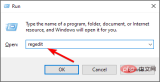
 "Di Mana-mana
"Di Mana-mana

